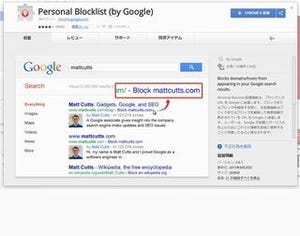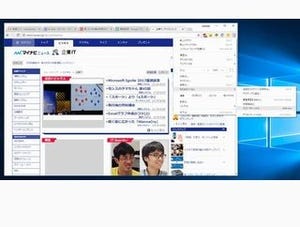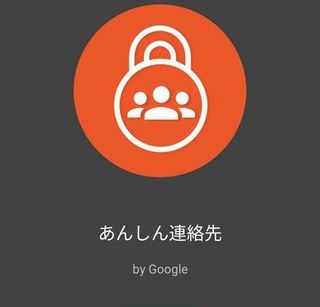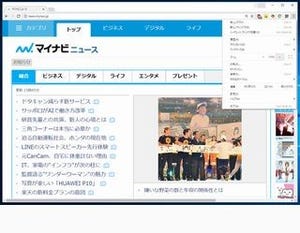Googleアカウントがのっとられると危険がいっぱい
Googleには便利なサービスがたくさんある。それらの中には重要な情報を含んでいるものも多い。メールや住所録はもちろん、ドキュメント、写真といった、他人に簡単に見られては困るデータがあちらこちらに含まれているのではないだろうか。
Googleアカウントさえあれば、さまざまなサービスが使えることは便利だが、裏を返せばGoogleアカウントのパスワードが知られてしまえば、誰にでもすべてが見られてしまうわけだ。アカウントをしっかり守るには、パスワードの頻繁な変更も有効だが、簡単なことではない。そこで、覚えるのが難しいなどの理由から似たようなパスワードを使い回すくらいなら、2段階認証を有効にするのがおすすめだ。
2段階認証は、これまでのIDとパスワードという認証に、もう1つの認証を加えるものだ。設定はPCからGoogleのアカウント情報にアクセスし「ログインとセキュリティ」の一番上にある「Googleへのログイン」をクリックし、次の画面で「パスワードとログイン方法」の中にある「2段階認証プロセス」をクリックしたところから行える。
スマートフォンやフィーチャーフォンを認証用鍵にする
2段階認証で基本的に利用するもう1つの認証方法は、携帯電話だ。スマートフォンでもフィーチャーフォンでも対応できる。スマートフォンの場合、ウィザードの開始画面で「開始」をクリックした後、自分の使っているスマートフォンが一覧に表示されていることを確認してから「今すぐ送信」をクリックしよう。
フィーチャーフォンを使いたい場合は「メッセージを使用しない」をクリックすると、自分で電話番号を指定して認証コードを取得することができる。「テキストメッセージ」を選ぶとSMSで、「音声通話」を選ぶと電話がかかってきて音声でコードが通知される。
スマートフォンでの認証を選んだ場合も、次のステップではバックアップとして同じくSMSか音声通話でのコード認証を行う必要がある。これはスマートフォンを紛失してしまった時、機種変更してうまくログインできていない時でも電話番号さえ共通ならログインできるようにしてくれる方法だ。
ここで「別のバックアップオプションを使用」を選ぶと、8桁の番号が10個並んだ画面が表示される。こちらはスマートフォンを紛失した場合などに、認証用の電話が手元にない状態でもログインできるようにするための使い捨てコード表だ。それぞれ1回利用できるから、画像として保存するか、プリントして持っておくとよい。ただし、このコード表を誰かに見られたりしないように注意しなければならない。
この後の画面で、最後に「有効にする」を選択すれば、設定は完了だ。なお、頻繁なログインが確認できているスマートフォンに関しては信頼できる端末としてログインが維持される。
スマートフォンと合わせて安全な認証を実現
設定が終わったら、どのような設定になっているのかを一応確認しておこう。認証に利用するスマートフォン、確認コードの取得に利用する電話番号と取得方法、バックアップコードの有効数などがわかるようになっている。
実際に2段階認証が必要になるのは、新たに購入したスマートフォンやタブレット、PCからログインする時だ。ログイン画面で通常どおりにパスワードを入力した後、2段階認証を要求する画面が表示される。
スマートフォンを認証に利用している場合、設定の最中にも出てくるのと同様の認証用画面が表示される。ここで「はい」を選択するだけで2段階認証は完了だ。簡単な作業だが、パスワードが盗まれてもスマートフォンを同時に盗まれない限りアカウントは乗っ取られないということで、安全性は向上する。
もし、スマートフォンが手元にない場合には、PC側で「別の方法でログインする」をクリックすればよい。2段階認証を要求している間は、基本的に別のアプリケーションを操作できないようだから、もしコード表を保存しておくのならばPCの中ではないほうがよさそうだ。